一、灯光工厂
灯光工厂是一个强大的photoshop灯光滤镜,效果类似于PS本身自带的镜头滤镜。预置了150多个灯光效果,双击相应的灯光效果可以进行预览。
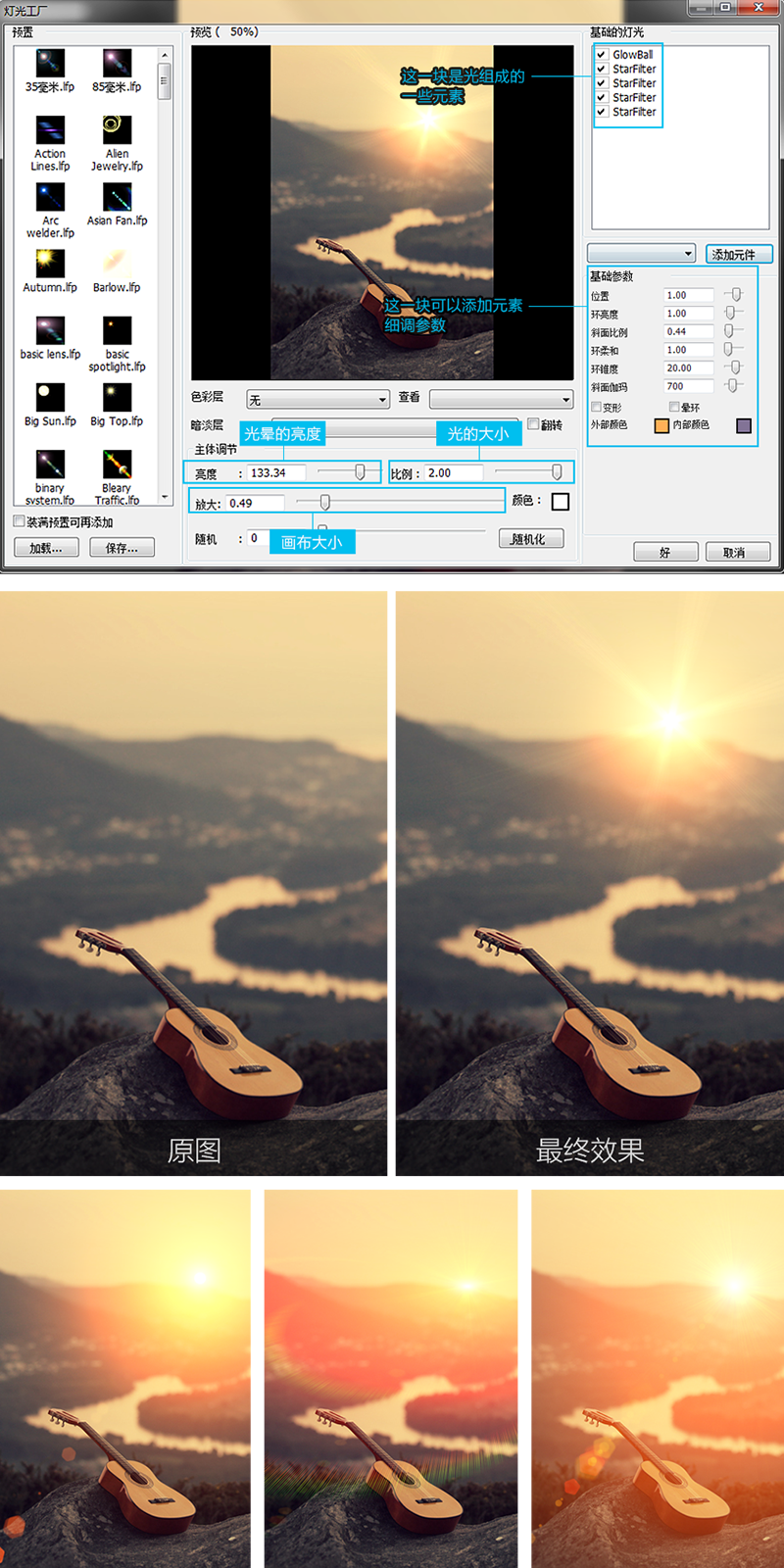
安装方法
把灯光工厂文件夹下的“Knoll Light Factory Photo”文件夹复制到Photoshop目录下的“Plug-ins”文件夹内,重启Photoshop生效。

二、Nik Color Efex Pro
Nik Color Efex Pro 是一款专业调色插件,可以精确地控制照片的具体区域,超过70多个预置风格,操作简单。
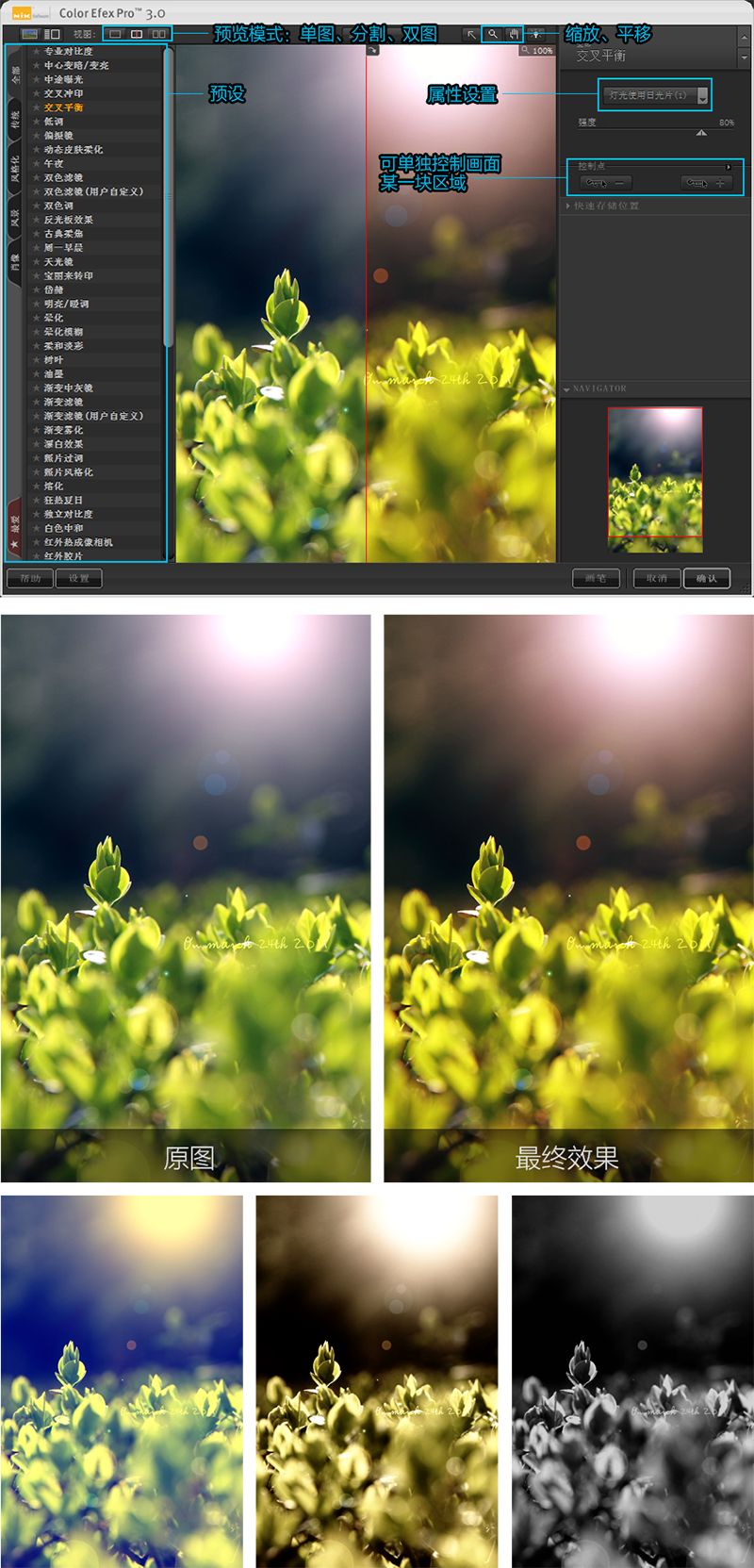
安装方法
把调色插件文件夹下的“CEP3Complete”文件复制到Photoshop目录下的“Plug-ins”文件夹内,重启Photoshop生效。打开滤镜需要输入序列号,序列号在滤镜文件夹内。
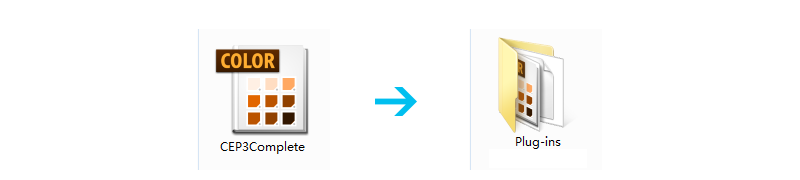
三、水之语
一键制作真实水面倒影,它提供了水的波纹、波纹泊幅射、透视及水的颜色等控制。尽管它是一个2D的效果插件,但是它可以产生令人叫绝的3D效果。
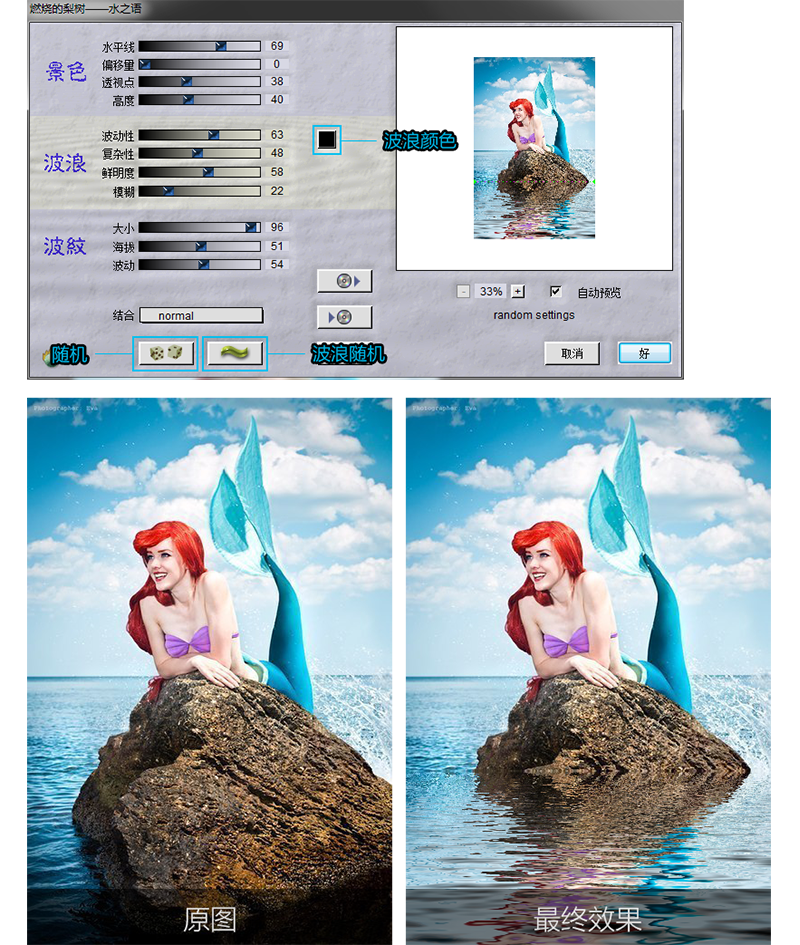
安装方法
把水面倒影文件夹下的“Flood-100”文件复制到Photoshop目录下的“Plug-ins”文件夹内重启Photoshop生效。
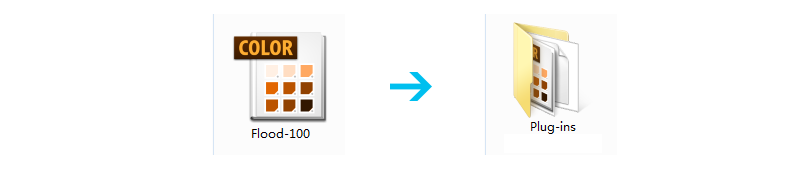
四、Portraiture磨皮
它可以自动感应皮肤区域磨皮,只对皮肤作用,肤色之外的区域排除在外。Portraiture磨皮能保留下细小的毛孔,保留皮肤质感,这是其它很多磨皮柔肤软件所不具备的。
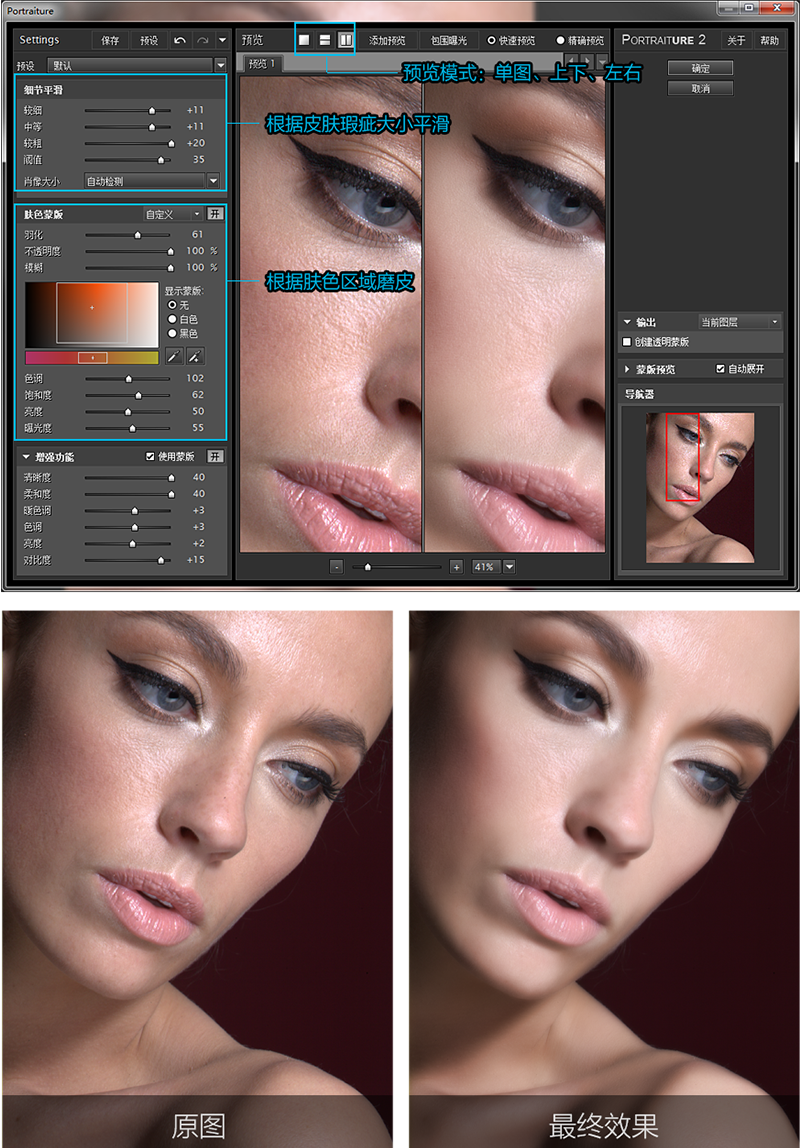
安装方法
把水面倒影文件夹下的“Portraiture_32”文件复制到Photoshop目录下的“Plug-ins”文件夹内,重启Photoshop,如果需要注册就打开注册机生成序列号然后复制序列号,输入。
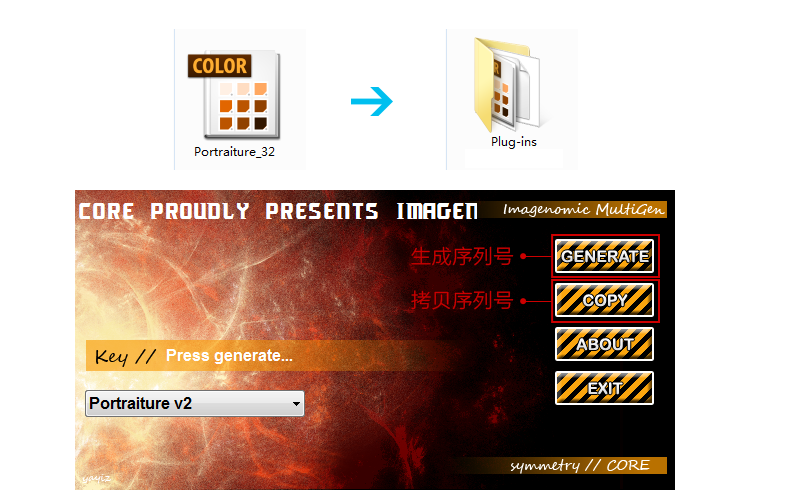
五、Flame Painter
曲线光效绘制软件,它不是Photoshop滤镜插件,打开就能用。它有点像是绘图软件,它可以画出彩带般的图样,因为在某些情况下满像火在飞舞的感觉,很美很棒很强大。
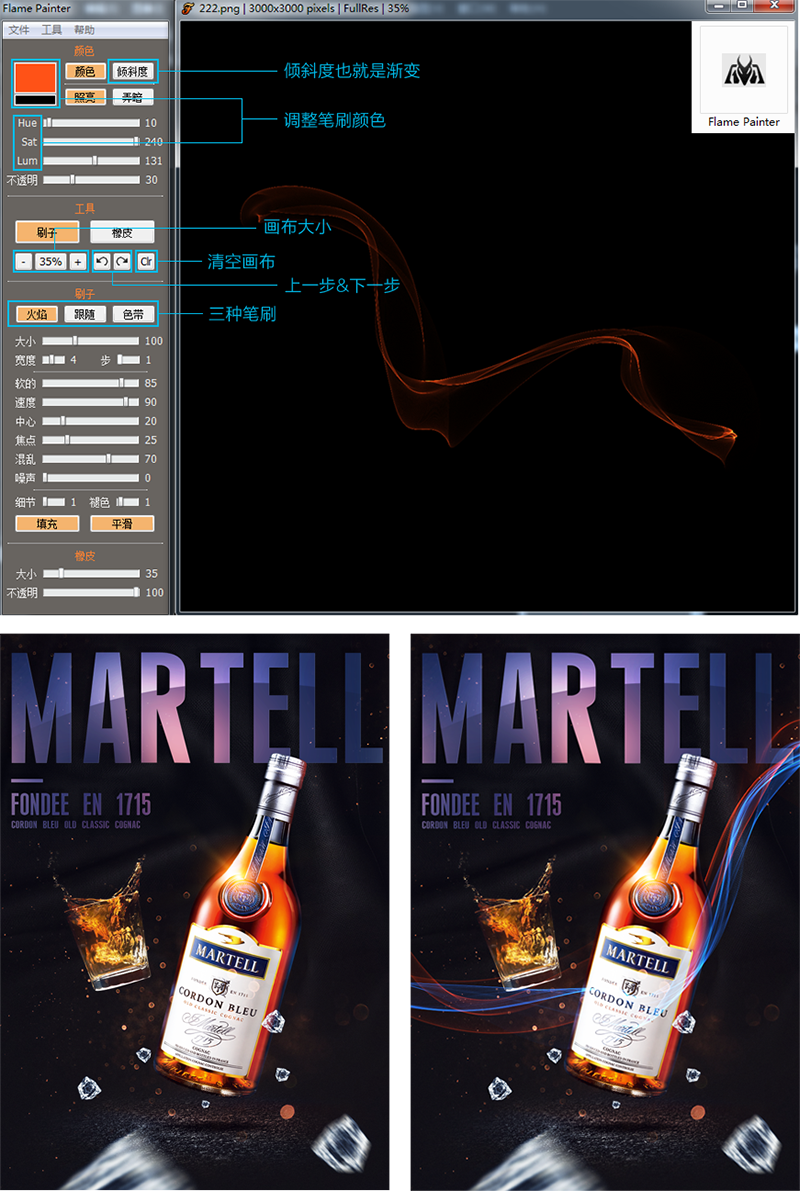
安装方法
无需安装,打开就能用,建议打开前关掉电脑声音,别问为什么~
PS:玩游戏都知道,外挂并不能提高我们的实际能力。但是工作中某些时候会给你带来一些便捷,新手设 计师可能不是特别熟练这些技法,这时候可以运用一些插件来达到某种效果,其实这些插件里面的效 果都可以用Photoshop做出来,建议大家不要过度依赖插件,它不一定适合所有的情况。